كيفية عمل ملصقات على PicsArt في 2025: دليل سهل
تريد مشاركة ملصقات على واتساب أو إنستغرام تعكس شخصيتك الفريدة، لكن الخيارات المتاحة تبدو مملة وعادية. تقضي ساعات في البحث عن التصميم المثالي دون جدوى. والأسوأ، فكرة صنع ملصقاتك الخاصة تبدو صعبة، مع أدوات معقدة أو خطوات مربكة تعيقك. أنت محبط وتبحث عن طريقة سهلة لتحويل أفكارك إلى واقع باستخدام picsart مهكر.
يوفر PicsArt حلاً بسيطاً بأدواته سهلة الاستخدام. يمكنك تحويل صورك أو أفكارك إلى ملصقات مخصصة في دقائق، سواء على هاتفك أو جهاز الكمبيوتر. يقدم هذا الدليل تعليمات واضحة خطوة بخطوة لمساعدتك في صنع ملصقات مميزة، حتى بدون خبرة في التصميم.
ستتعلم كيفية إزالة الخلفيات، إضافة نصوص أو تأثيرات مبهجة، وحفظ تصاميمك كصور شفافة لتطبيقات مثل واتساب أو إنستغرام. كما ستحصل على نصائح عملية لجعل ملصقاتك بارزة على وسائل التواصل الاجتماعي أو في المحادثات. ابدأ بصنع ملصقات تعبر عن أسلوبك وشاركها بثقة اليوم!
كيفية عمل ملصقات على PicsArt لا تنسَ التعرف أكثر على
ما ستحتاجه لبدء العمل
قبل أن تبدأ في تصميم ملصقات باستخدام PicsArt، ستحتاج إلى بعض الأساسيات لضمان تجربة سلسة. هذه العناصر سهلة التجميع وتُعدّك للنجاح، سواء كنت مبتدئًا أو محترفًا في التحرير. إليك نظرة عامة على ما تحتاجه:
| المتطلب | التفاصيل | لماذا يهم |
| تطبيق/موقع PicsArt | مجاني على iOS، Android، أو الويب؛ اشتراك Gold لأدوات متميزة. | يوفر المنصة والأدوات اللازمة لإنشاء وتحرير الملصقات. |
| صورة | صورة عالية الدقة بموضوع واضح من معرضك أو مصدر آخر. | تحدد جودة وأسلوب الملصق؛ الصور الواضحة تسهل التحرير. |
| اتصال بالإنترنت | واي فاي أو بيانات محمولة مستقرة لتنزيل الموارد واستخدام النسخة الإلكترونية. | يضمن الوصول إلى مكتبة PicsArt، التحديثات، والتحرير عبر الإنترنت بسلاسة. |
تطبيق أو موقع PicsArt
تحتاج إلى الوصول إلى PicsArt، إما عبر التطبيق أو الموقع الإلكتروني. يمكنك تنزيل التطبيق المجاني من متجر التطبيقات لأجهزة iOS أو متجر Google Play لأجهزة Android. كما يمكنك استخدام النسخة الإلكترونية على موقع PicsArt. إنشاء حساب مجاني يتيح لك حفظ عملك والوصول إليه من أي جهاز.
مميزات PicsArt Gold
للحصول على أدوات إضافية، يمكنك التفكير في اشتراك PicsArt Gold الذي يقدم ميزات متميزة، مثل ملايين الصور المخزنة، الفيديوهات، الملصقات، التأثيرات، وأدوات التحرير المتقدمة. كما يوفر تجربة خالية من الإعلانات ويدعم حتى خمسة أجهزة محمولة أو وصولًا غير محدود عبر الإنترنت. ومع ذلك، قد تكون الاشتراكات مقتصرة على المستخدمين في الولايات المتحدة عبر التطبيق، بينما الوصول عبر الموقع متاح عالميًا.
نصيحة عملية
استكشف قسم الدروس التعليمية أو مجتمع PicsArt على موقعهم الرسمي للحصول على إرشادات مناسبة للمبتدئين تساعدك على التعود على الأدوات.
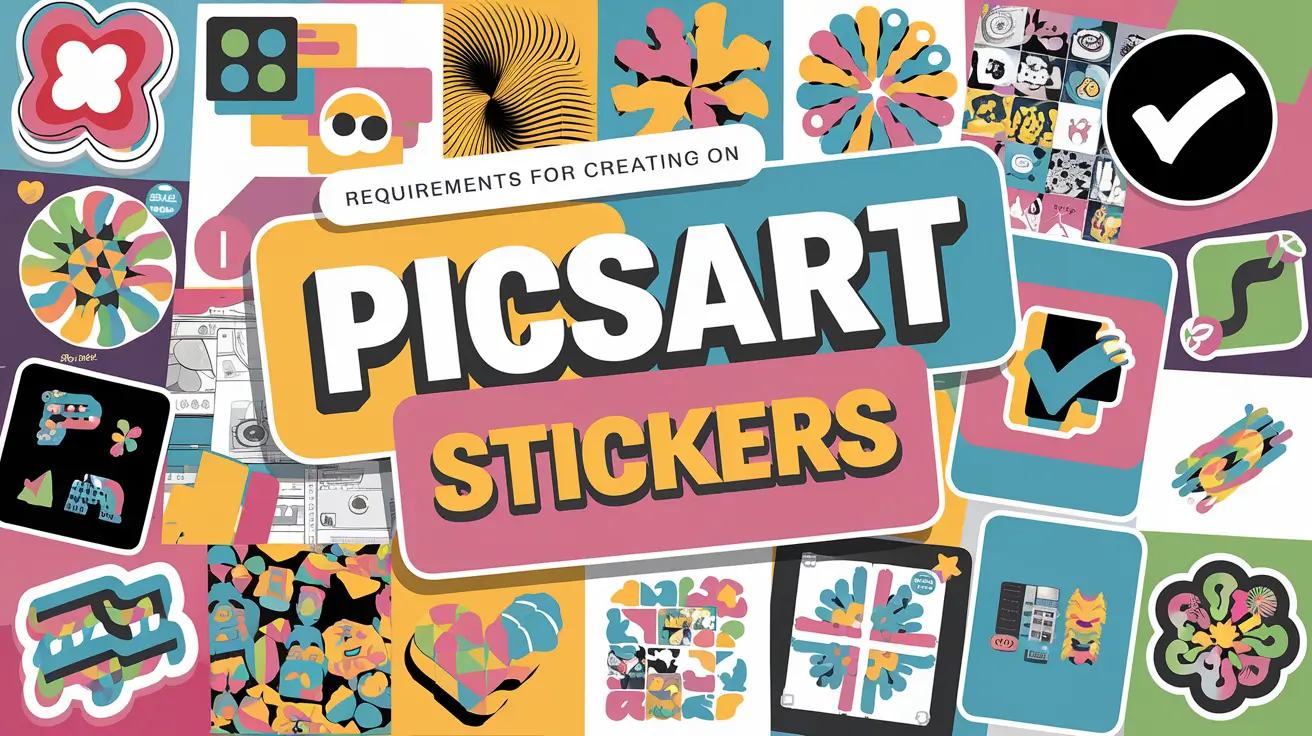
صورة للملصق
اختر أي صورة ترغب في تحويلها إلى ملصق. يمكن أن تكون صورة من معرض هاتفك، صورة تم تنزيلها، أو لقطة شاشة. للحصول على أفضل النتائج، اختر صورة بدقة عالية تحتوي على موضوع واضح، مثل شخص أو شيء، لتسهيل إزالة الخلفية. صورتك هي الأساس لملصقك، لذا اختر واحدة تعبر عن أسلوبك أو رسالتك.
نصيحة لاختيار الصورة
ابدأ بصور بسيطة، مثل صورة لشيء واحد أو شخص، لتتمرن على التحرير قبل تجربة صور معقدة.
اتصال بالإنترنت
اتصال إنترنت مستقر ضروري للوصول إلى جميع أدوات PicsArt. ستحتاجه لتنزيل الموارد مثل الملصقات، التأثيرات، أو الخطوط من مكتبة PicsArt. كما أنه مطلوب لاستخدام النسخة الإلكترونية. بينما تعمل بعض ميزات التطبيق دون اتصال، يضمن الاتصال بالإنترنت استخدام جميع الموارد والبقاء محدثًا بالميزات الجديدة.
نصيحة للاتصال
استخدم شبكة Wi-Fi قوية لتجنب الانقطاعات أثناء تنزيل الموارد أو حفظ عملك.
مع هذه الأساسيات جاهزة، أنت مجهز لإنشاء ملصقات فريدة تتألق على منصات مثل واتساب أو إنستغرام. أدوات PicsArt البسيطة تجعل من السهل تحويل أفكارك إلى واقع، بغض النظر عن مستوى مهاراتك.
لا تنسَ التعرف أكثر على كيفية تمويه الخلفية في بيكس آرت.
كيفية صنع ملصقات على تطبيق PicsArt المحمول: خطوة بخطوة
يمكنك إنشاء ملصقات ممتعة ومخصصة باستخدام تطبيق PicsArt المحمول لمشاركتها على تطبيقات مثل واتساب أو إنستغرام. يرشدك هذا الدليل عبر كل خطوة، من اختيار الصورة إلى حفظ الملصق، باستخدام أدوات بسيطة متوفرة في PicsArt. سواء كنت مبتدئًا أو محررًا متمرسًا، تساعدك هذه الخطوات في تصميم ملصقات تعكس أسلوبك.
النقاط الرئيسية
– عملية بسيطة: يجعل تطبيق PicsArt المحمول إنشاء الملصقات سهلاً بأدوات سهلة الاستخدام.
– خيارات التخصيص: أضف تأثيرات، نصوص، حدود، أو طبقات لتخصيص ملصقاتك.
– خلفية شفافة: احفظ الملصقات بصيغة PNG لضمان توافقها مع تطبيقات المراسلة.
– ميزات PicsArt Gold: بعض الأدوات المتقدمة، مثل إزالة الخلفية بالذكاء الاصطناعي، تتطلب اشتراكًا.
– تطبيقات خارجية: لواتساب، قد تحتاج إلى تطبيقات مثل “Sticker Maker” لإنشاء حزم ملصقات.
البدء
أولاً، تأكد من تثبيت تطبيق PicsArt على جهاز iOS أو Android، واختر صورة عالية الدقة، وتأكد من وجود اتصال إنترنت مستقر. هذه الأساسيات تُعدّك لتجربة صنع ملصقات سلسة.
عملية خطوة بخطوة
تتضمن العملية اختيار صورة، إزالة خلفيتها، تخصيصها، وحفظها بشكل صحيح. توفر الخطوات أدناه تعليمات واضحة لمساعدتك على النجاح.
الحفظ لتطبيقات أخرى
بعد إنشاء الملصق، يمكنك حفظه للاستخدام في تطبيقات المراسلة. الحفظ بصيغة PNG مع خلفية شفافة يضمن مظهرًا احترافيًا في تطبيقات مثل واتساب أو iMessage.
يمكنك أيضًا قراءة المزيد عن كيفية إلغاء اشتراك بيكس آرت جولد.
دليل مفصل: إنشاء ملصقات على تطبيق PicsArt المحمول
يمنحك إنشاء ملصقات على تطبيق PicsArt المحمول لمسة شخصية لرسائلك ومنشوراتك على وسائل التواصل الاجتماعي. يوفر هذا الدليل المفصل تعليمات خطوة بخطوة، نصائح عملية، ورؤى لمساعدتك في تصميم ملصقات عالية الجودة، حتى لو كنت جديدًا على تحرير الصور. أدناه، ستجد تفسيرات مفصلة لكل خطوة لضمان إنشاء ملصقات مميزة على منصات مثل واتساب، إنستغرام، أو iMessage.
المتطلبات الأساسية
قبل البدء، اجمع هذه الأساسيات: – تطبيق PicsArt: قم بتنزيل التطبيق المجاني من متجر التطبيقات لأجهزة iOS أو متجر Google Play لأجهزة Android. حساب مجاني يتيح لك حفظ عملك.
– صورة: اختر صورة عالية الدقة بموضوع واضح من معرضك أو صورة تم تنزيلها.
– اتصال بالإنترنت: اتصال واي فاي مستقر يضمن الوصول إلى أدوات ومكتبة PicsArt.
نصيحة
إذا كنت جديدًا على PicsArt، استكشف قسم الدروس التعليمية على موقع PicsArt للحصول على أدلة مناسبة للمبتدئين.
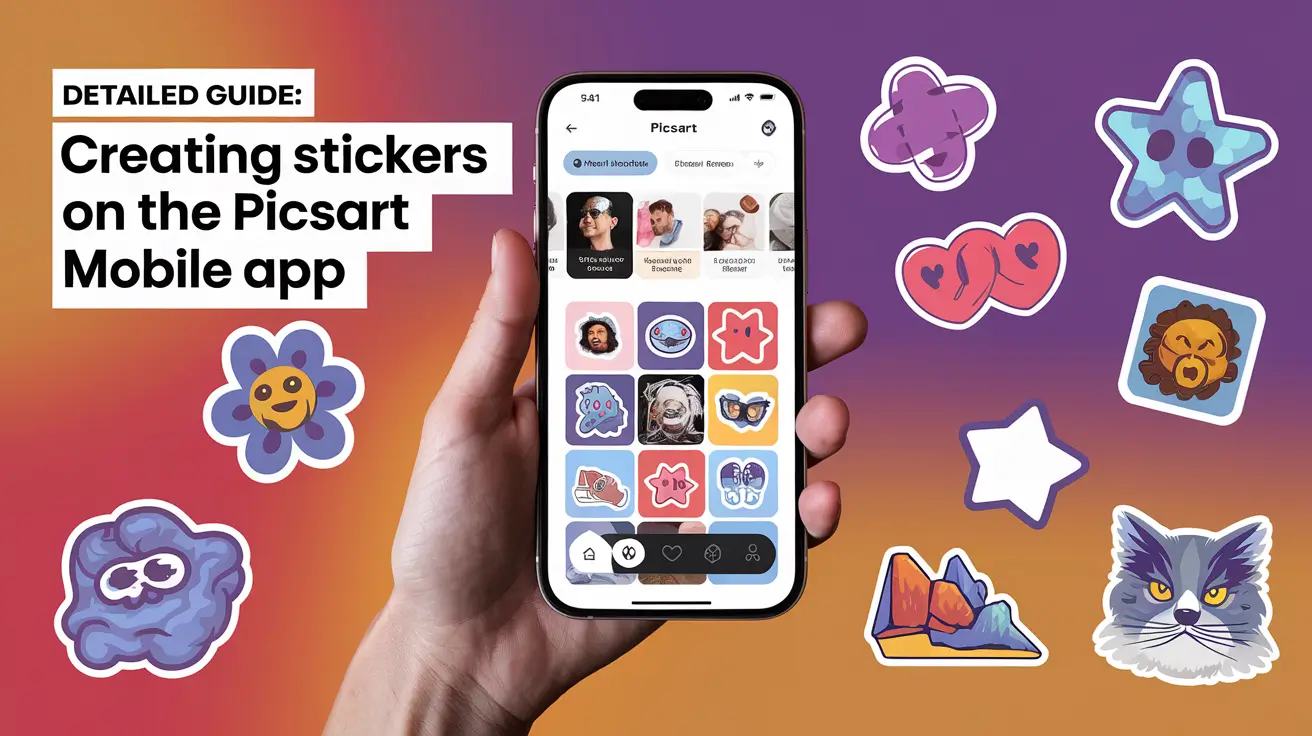
الخطوة 1: افتح PicsArt واختر صورتك
للبدء، قم بتشغيل تطبيق PicsArt على هاتفك الذكي أو جهازك اللوحي. اتبع هذه الخطوات لاختيار صورتك:
- اضغط على أيقونة “+” البنفسجية أسفل الشاشة لبدء مشروع جديد.
- اختر “الصور” من الخيارات، ثم اضغط على “كل الصور” للوصول إلى معرض جهازك.
- اختر صورة عالية الدقة بموضوع واضح، مثل شخص، شيء، أو حيوان أليف، لتسهيل التحرير.
لماذا هذا مهم
صورة واضحة وعالية الجودة تضمن مظهرًا حادًا واحترافيًا لملصقك. على سبيل المثال، صورة لعنصر واحد على خلفية عادية تجعل إزالة الخلفية أسهل.
نصيحة
إذا لم يتمكن PicsArt من الوصول إلى صورك، تحقق من إعدادات هاتفك لمنح الإذن. يمكنك أيضًا استخدام صور مخزنة باختيار “صور مجانية” والبحث عن صورة مناسبة.
الخطوة 2: استخدم أداة “القص” لإزالة الخلفية
بعد ذلك، قم بإزالة الخلفية لإنشاء ملصق بخلفية شفافة، وهو أمر ضروري للاستخدام السلس في تطبيقات المراسلة. يقدم PicsArt أداتين: أداة القص وأداة إزالة الخلفية (للمستخدمين المشتركين في PicsArt Gold).
استخدام أداة القص
- اسحب شريط الأدوات السفلي يمينًا واضغط على “أدوات.”
- اختر “قص” من القائمة.
- اختر خيار التحديد التلقائي: – شخص: للصور التي تحتوي على أشخاص. – وجه: للصور المقربة للوجوه. – ملابس: للصور التي تركز على الأزياء. – سماء: للمناظر الطبيعية ذات السماء الواضحة. – خلفية: لإزالة الخلفية بشكل عام. – مخطط: للتحديد اليدوي حول أي موضوع.
- إذا لم يكن التحديد التلقائي دقيقًا، قم بالتعديل يدويًا: – استخدم أداة الفرشاة لإضافة أجزاء مفقودة من موضوعك. – استخدم أداة الممحاة لإزالة المناطق غير المرغوب فيها.
- قم بتكبير الصورة للدقة، ثم اضغط على علامة الصح أو “تطبيق” للتأكيد.
استخدام أداة إزالة الخلفية (لمستخدمي PicsArt Gold)
- إذا كنت مشتركًا في PicsArt Gold، اضغط على “إزالة الخلفية” في شريط الأدوات السفلي.
- يستخدم التطبيق الذكاء الاصطناعي لإزالة الخلفية تلقائيًا في ثوانٍ.
- راجع النتيجة واضغط على “تطبيق” للمتابعة.
لماذا هذا مهم
خلفية شفافة تضمن اندماج ملصقك بشكل طبيعي في المحادثات أو المنشورات. بدونها، قد تحتوي الملصقات على حواف بيضاء أو ملونة غير مرغوب فيها، مما يقلل من جودتها.
نصيحة
للصور المعقدة، استخدم خيار مخطط في أداة القص واضبط حجم الفرشاة لتحديد دقيق. احفظ تقدمك بشكل متكرر لتجنب فقدان التعديلات.
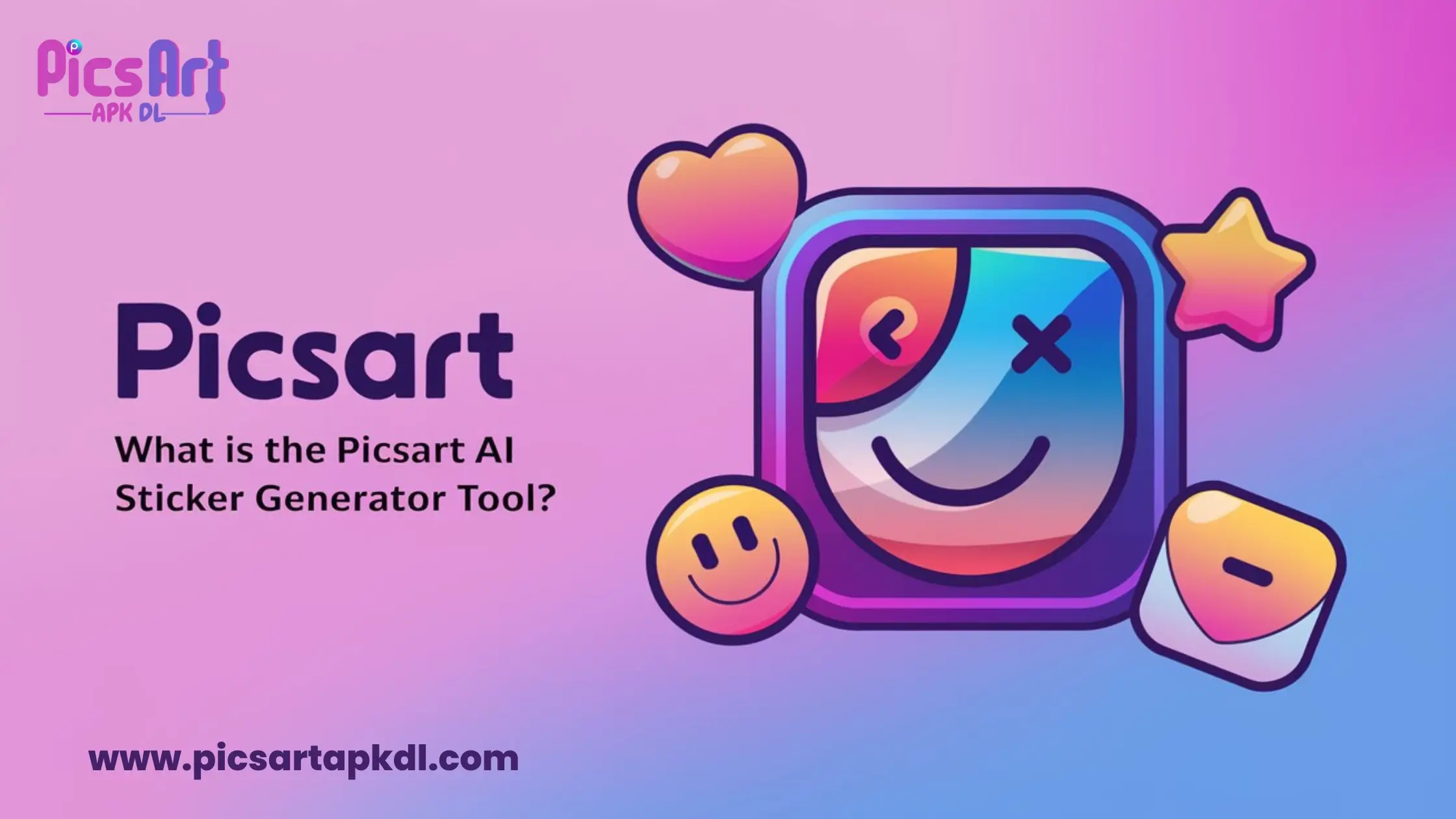
الخطوة 3: تخصيص ملصقك
الآن، عزز ملصقك بإضافة تأثيرات، نصوص، حدود، أو عناصر إضافية لجعله فريدًا.
إضافة التأثيرات
- اضغط على “Fx” أو “التأثيرات” لتصفح الفلاتر التي تغير مظهر ملصقك، مثل الأنماط القديمة أو النيون.
- استخدم أداة “تعديل” لضبط: – السطوع: لجعل الملصق أفتح أو أغمق. – التباين: لتعزيز التفاصيل. – التشبع: لضبط كثافة الألوان. – الدرجة اللونية: لتغيير الألوان.
إضافة نص
- اضغط على أيقونة “النص” (غالبًا تظهر كـ “T”).
- اكتب رسالتك، ثم اختر من بين خطوط، ألوان، وأنماط متنوعة.
- اضبط حجم النص أو موضعه بالضغط أو السحب على الشاشة.
إضافة حدود/مخططات
- اضغط على “حدود” أو أضف شكلاً يدويًا لإنشاء مخطط.
- اختر حدًا أبيض أو ملونًا لمظهر ملصق كلاسيكي.
إضافة ملصقات/طبقات
- اضغط على “ملصقات” للوصول إلى مكتبة PicsArt من الملصقات المجانية والمميزة.
- اختر واضبط مكان ملصقات أو طبقات إضافية لتضمينها في تصميمك.
لماذا هذا مهم
التخصيص يتيح لك التعبير عن إبداعك ومواءمة الملصق مع أسلوبك الشخصي أو علامتك التجارية. على سبيل المثال، إضافة نص يمكن أن ينتج ملصقًا مضحكًا، بينما التأثيرات يمكن أن تتناسب مع جمالية إنستغرام.
نصيحة
جرب إعدادات الشفافية في قائمة التحرير لدمج الطبقات بسلاسة. احفظ نسخة من ملصقك قبل إضافة عناصر معقدة في حال أردت التراجع عن التغييرات.
الخطوة 4: حفظ وتصدير ملصقك المخصص
أخيرًا، احفظ ملصقك لاستخدامه في PicsArt أو تطبيقات أخرى.
- اضغط على أيقونة علامة الصح أو “تطبيق” لتأكيد تعديلاتك.
- اضغط على “التالي” أو أيقونة السهم للوصول إلى خيارات الحفظ.
- قم بتفعيل “ملصق” لحفظه في مكتبة الملصقات الشخصية في PicsArt.
- اختياريًا، فعّل “مجاني للتحرير” للسماح للآخرين بتعديل ملصقك.
- اضغط على “نشر” للمشاركة على PicsArt أو “حفظ” لتنزيله على جهازك.
للاستخدام في تطبيقات أخرى
– حفظ بصيغة PNG: اختر صيغة PNG للحفاظ على الخلفية الشفافة، وهو أمر ضروري لتطبيقات مثل واتساب أو iMessage.
– تكامل واتساب:
– Android: استخدم تطبيقًا خارجيًا مثل Sticker Maker لـ WhatsApp لإنشاء حزمة ملصقات. استورد ملفات PNG، أنشئ حزمة تحتوي على ثلاثة ملصقات على الأقل، وأضفها إلى واتساب.
– iOS: اضغط مطولاً على صورة PNG في مكتبة الصور، ثم شاركها مباشرة إلى واتساب كملصق.
– منصات أخرى: شارك ملصقك بصيغة PNG مباشرة إلى قصص إنستغرام أو iMessage باختياره من معرضك.
لماذا هذا مهم
الحفظ بشكل صحيح يضمن أن يكون ملصقك متعدد الاستخدامات وعالي الجودة عبر المنصات. صيغة PNG مدعومة على نطاق واسع وتحافظ على الشفافية، على عكس JPEG.
نصيحة
أنشئ ملصقات متعددة وقم بتنظيمها في مجلد على جهازك لسهولة الوصول عند إنشاء حزم ملصقات.
نصائح استكشاف الأخطاء وإصلاحها
– الخلفية لم تُزَل بشكل صحيح: تحقق من إعدادات القص أو إزالة الخلفية وقم بالتعديل يدويًا إذا لزم الأمر.
– الملصق يبدو مشوشًا: ابدأ بصورة ذات دقة أعلى لتجنب التشويش.
– لا يمكن إضافته إلى واتساب: تأكد من الحفظ بصيغة PNG واستخدام تطبيق خارجي متوافق لنظام Android.
كيفية صنع ملصقات على PicsArt عبر المتصفح
يمكنك تصميم ملصقات فريدة باستخدام منصة PicsArt الإلكترونية لإضافة لمسة شخصية إلى رسائلك أو منشوراتك على وسائل التواصل الاجتماعي. توفر النسخة الإلكترونية مساحة عمل واسعة وتحكمًا دقيقًا باستخدام الماوس، مما يجعلها مثالية للتحرير المفصل على جهاز الكمبيوتر. يقدم هذا الدليل خطوات واضحة لإنشاء ملصقات عالية الجودة بخلفيات شفافة، مثالية لتطبيقات مثل واتساب أو إنستغرام. تم تصميم الخطوات لتكون سهلة للمبتدئين والمحترفين على حد سواء.
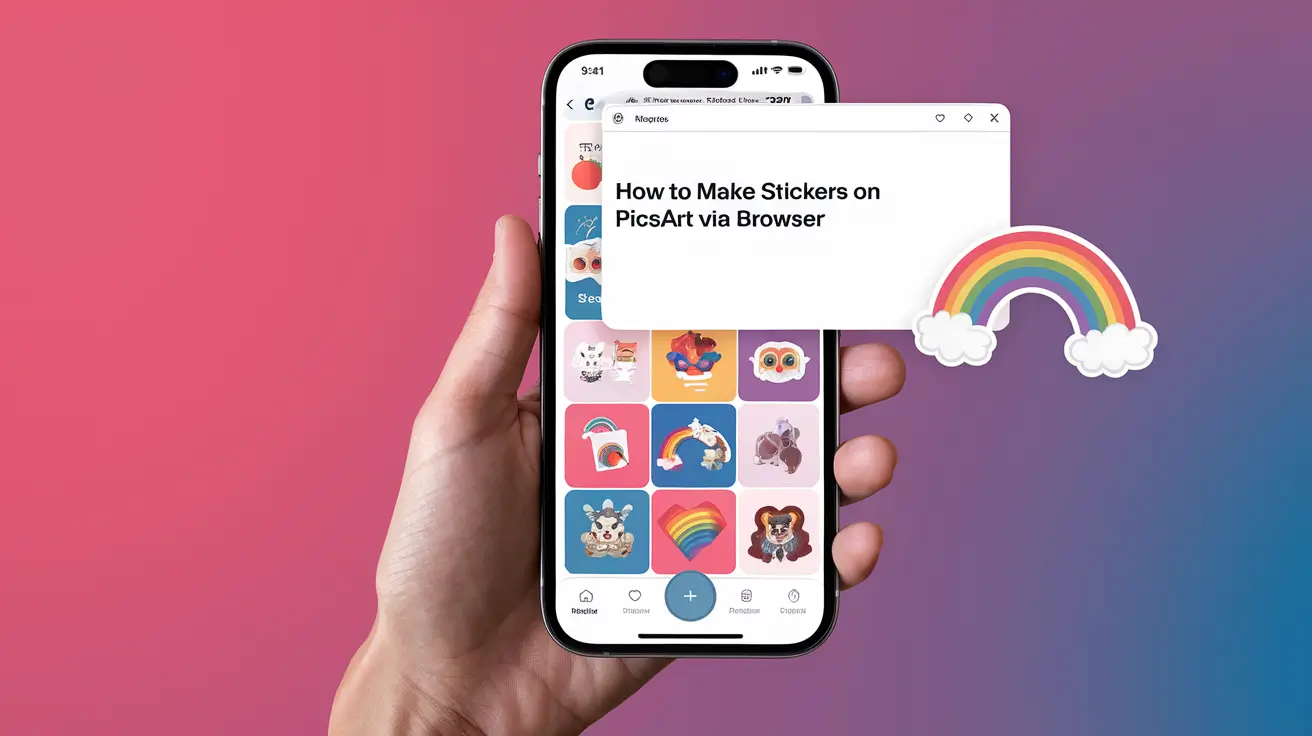
النقاط الرئيسية
- أدوات PicsArt الإلكترونية سهلة الاستخدام مع شاشة أكبر لتحرير أدق.
- احفظ الملصقات بصيغة PNG للحفاظ على الخلفية الشفافة.
- خصص ملصقاتك بإضافة نصوص، رسومات، أو فلاتر.
- بعض الأدوات المتقدمة، مثل إزالة الخلفية بالذكاء الاصطناعي، قد تتطلب اشتراك PicsArt Gold.
- لواتساب، قد تحتاج إلى تطبيقات إضافية لإنشاء حزم ملصقات.
لماذا تستخدم PicsArt عبر المتصفح؟
توفر النسخة الإلكترونية مساحة تحرير أكبر مقارنة بالتطبيق المحمول، مما يتيح تعديلات دقيقة باستخدام الماوس. يمكن الوصول إليها عبر أي متصفح حديث، مما يجعلها مريحة لمستخدمي أجهزة الكمبيوتر.
قبل البدء
تأكد من توفر:
- متصفح حديث (مثل كروم أو فايرفوكس).
- صورة عالية الدقة بموضوع واضح.
- اتصال إنترنت مستقر للوصول إلى أدوات PicsArt.
دليل خطوة بخطوة لإنشاء ملصقات على PicsArt عبر المتصفح
يقدم هذا القسم تعليمات مفصلة لتصميم ملصقات احترافية باستخدام محرر PicsArt الإلكتروني. من تحميل الصورة إلى تنزيل التصميم النهائي، تركز هذه الخطوات على ميزات النسخة الإلكترونية، مثل التحكم بالماوس ومساحة العمل الواسعة، لضمان عملية فعالة.
الخطوة 1: الوصول إلى PicsArt وتحميل الصورة
افتح متصفحك واذهب إلى موقع PicsArt. إذا لم يكن لديك حساب، انقر على “تسجيل” وأنشئ حسابًا باستخدام بريدك الإلكتروني أو وسائل التواصل الاجتماعي. بعد تسجيل الدخول، انقر على “مشروع جديد” لبدء التحرير. ثم، انقر على “تحميل صورة” واختر ملفًا من جهازك. اختر صورة عالية الدقة بموضوع واضح، مثل شخص أو شيء، لتسهيل التحرير.
لماذا هذا مهم: الصورة عالية الجودة تضمن مظهرًا احترافيًا للملصق.
نصيحة: اختر صورًا بخلفيات بسيطة لتسهيل التحرير. احفظ مشروعك بشكل متكرر لتجنب فقدان التقدم.
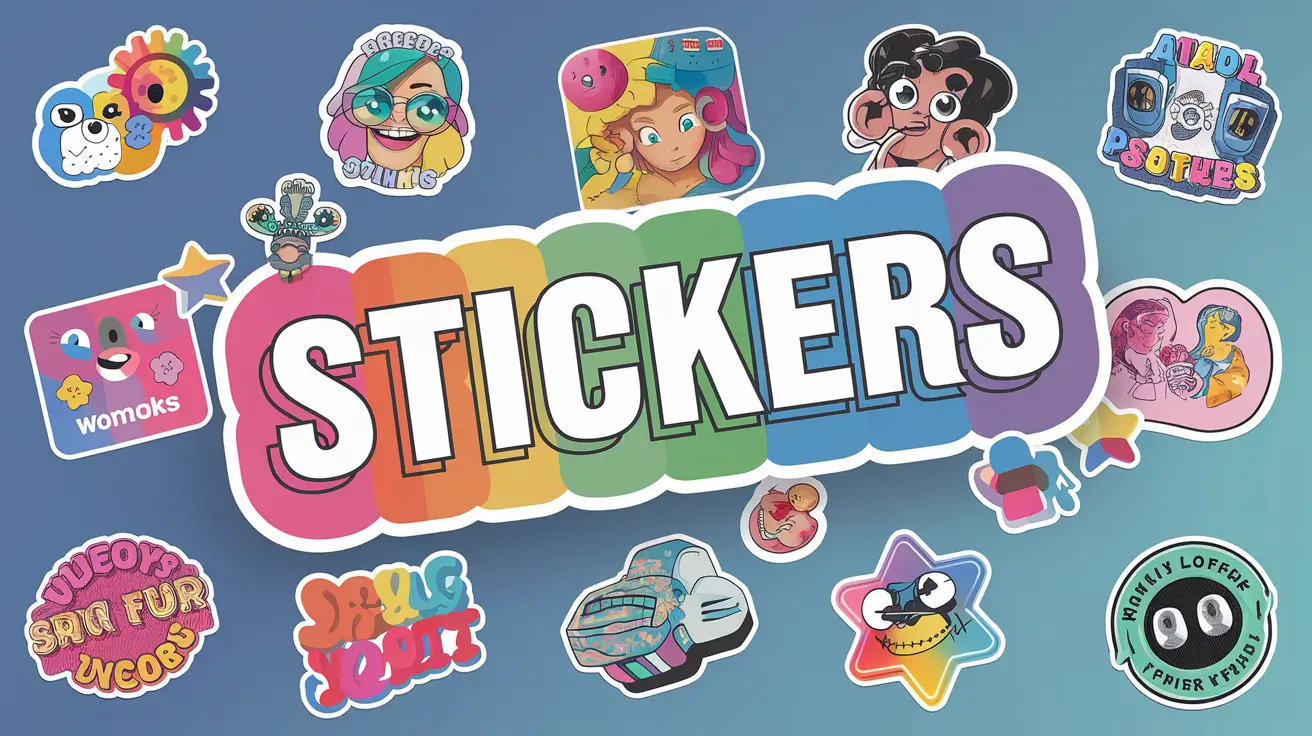
الخطوة 2: إزالة الخلفية
يوفر PicsArt الإلكتروني أداتين لإنشاء خلفية شفافة، وهي ضرورية لملصقات تتكامل بسلاسة مع المحادثات أو المنشورات.
استخدام أداة إزالة الخلفية
اختر “إزالة الخلفية” من الشريط الجانبي أو العلوي. يقوم الذكاء الاصطناعي بإزالة الخلفية تلقائيًا في ثوانٍ. راجع النتيجة واستخدم أدوات الفرشاة أو الممحاة لتعديل الحواف إذا لزم الأمر.
استخدام أداة القص
انقر على “القص” في قائمة الأدوات. اختر خيارات مثل “شخص”، “وجه”، “ملابس”، “سماء”، أو “مخطط” لتحديد الموضوع تلقائيًا. للدقة، استخدم الفرشاة لإضافة أجزاء أو الممحاة لإزالة أجزاء غير مرغوب فيها. انقر على “تطبيق” لتأكيد التحديد.
جدول مقارنة
لماذا هذا مهم: الخلفية الشفافة تجعل الملصق يبدو نظيفًا ومتكاملًا.
نصيحة: للصور المعقدة، استخدم خيار “مخطط” في أداة القص وقم بالتكبير لتعديلات دقيقة.
الخطوة 3: تحسين ملصقك
عزز ملصقك باستخدام أدوات التحرير في PicsArt الإلكتروني، التي توفر تحكمًا دقيقًا بالماوس.
- النص: انقر على أداة “النص” لإضافة كلمات. اختر خطوطًا، ألوانًا، وأحجامًا متنوعة. اسحب بالماوس لتحديد الموضع.
- الرسومات: اختر “ملصقات” أو “رسومات” من الشريط الجانبي لإضافة أشكال أو رموز من مكتبة PicsArt.
- التعديلات: استخدم أداة “تعديل” لضبط السطوع، التباين، التشبع، أو تطبيق فلاتر مثل اللون القديم.
لماذا هذا مهم: التخصيص يجعل ملصقاتك مميزة، سواء للتسلية أو للعلامات التجارية.
نصيحة: قلل شفافية الرسومات لدمجها بسلاسة. احفظ نسخة قبل التغييرات الكبيرة.
الخطوة 4: تنزيل ملصقك الشفاف
عند اكتمال الملصق، احفظه للاستخدام في تطبيقات أخرى.
- انقر على “تصدير” في الزاوية العلوية اليمنى.
- اختر صيغة PNG للحفاظ على الخلفية الشفافة.
- حدد الجودة القياسية وانقر على “تنزيل” لحفظه على جهازك.
لماذا هذا مهم: صيغة PNG تحافظ على الشفافية، مما يجعل الملصق متوافقًا مع تطبيقات مثل واتساب.
نصيحة: لواتساب، استخدم تطبيقًا خارجيًا لتحويل ملصق PNG إلى حزمة ملصقات.
أفضل الممارسات لإنشاء الملصقات عبر الإنترنت
- صور عالية الدقة: تضمن وضوح الملصقات في الأحجام الصغيرة.
- تصاميم بسيطة: تجنب الازدحام لتحسين الرؤية في المحادثات.
- دقة الماوس: استفد من التحكم الدقيق لتحرير أفضل.
- اختبار الملصق: جربه في التطبيق المستهدف للتأكد من مظهره.
أسئلة شائعة حول إنشاء ملصقات باستخدام PicsArt
فيما يلي إجابات سريعة وواضحة للأسئلة الأكثر شيوعًا حول صنع الملصقات باستخدام PicsArt. تم تصميم هذه الأجوبة لتكون بسيطة ومفيدة، مع التركيز على كيفية إنشاء ملصقات مخصصة لتطبيقات مثل واتساب وإنستغرام.
الخلاصة: ابدأ إنشاء ملصقات PicsArt الفريدة اليوم!
صنع الملصقات باستخدام PicsArt سهل وممتع، سواء على الهاتف أو المتصفح. أطلق العنان لإبداعك مع أدوات بسيطة لتصميم ملصقات مخصصة لواتساب وإنستغرام. جرب التأثيرات، النصوص، أو الذكاء الاصطناعي لإنشاء تصاميم مميزة. شارك إبداعاتك واستمتع بالتعبير عن أسلوبك! ما الملصق الذي ستصنعه أولاً؟ شارك نصائحك المفضلة في التعليقات!





